
Como Atualizar o Silhouette Studio
Olá! Sou Ligia Alves, e no artigo de hoje do ‘Silhouettando’, vamos falar sobre a importância de manter o Silhouette Studio atualizado e bem mantido. Manter seu software em dia é crucial para o desempenho ideal e para acessar novos recursos.
Verifique a Versão Atual
- Abra o Silhouette Studio.
- Vá para o menu “Ajuda” (ou “Help”) e selecione “Sobre o Silhouette Studio” para verificar a versão atual do seu software.
Verifique a Disponibilidade de Atualizações
- Acesse o site oficial da Silhouette aqui.
- Verifique se a versão mais recente disponível é mais nova do que a que você possui.
Faça um Backup dos Seus Projetos
- Antes de atualizar, é sempre uma boa prática fazer backup dos seus projetos.
- Salve-os em uma pasta separada no seu computador ou em um dispositivo de armazenamento externo.
Baixe a Atualização
- Se houver uma nova versão disponível, clique no link para baixá-la.
- Escolha o sistema operacional correto (Windows ou Mac) para baixar a versão apropriada.
Instale a Atualização
- Depois de baixar o arquivo, abra-o e siga as instruções para instalar.
- Você pode precisar aceitar termos de serviço ou escolher opções de instalação durante esse processo.
Reinicie o Silhouette Studio
- Após a instalação, feche e reabra o Silhouette Studio.
- Verifique se a versão atualizada está agora em execução, repetindo o passo 1.
Verifique as Configurações e Preferências
- Após a atualização, confira se suas configurações e preferências anteriores estão intactas.
- Ajuste as configurações conforme necessário.
Explore Novos Recursos
- Explore quaisquer novos recursos ou mudanças que possam ter sido introduzidos na nova versão.
Lembre-se de que manter seu software atualizado garante que você tenha acesso às últimas ferramentas, recursos e correções de segurança. Se você encontrar problemas durante a atualização, pode ser útil consultar o suporte ao cliente da Silhouette ou procurar por guias e fóruns da comunidade online.
.
Please share this article if you like it!
Prepare-se para transformar sua criatividade em negócio! 💼✨ Junte-se ao nosso grupo de Empreendedorismo Criativo e descubra como impulsionar sua paixão criativa em uma carreira de sucesso. Clique no link abaixo para entrar e comece a criar seu próprio caminho empreendedor.




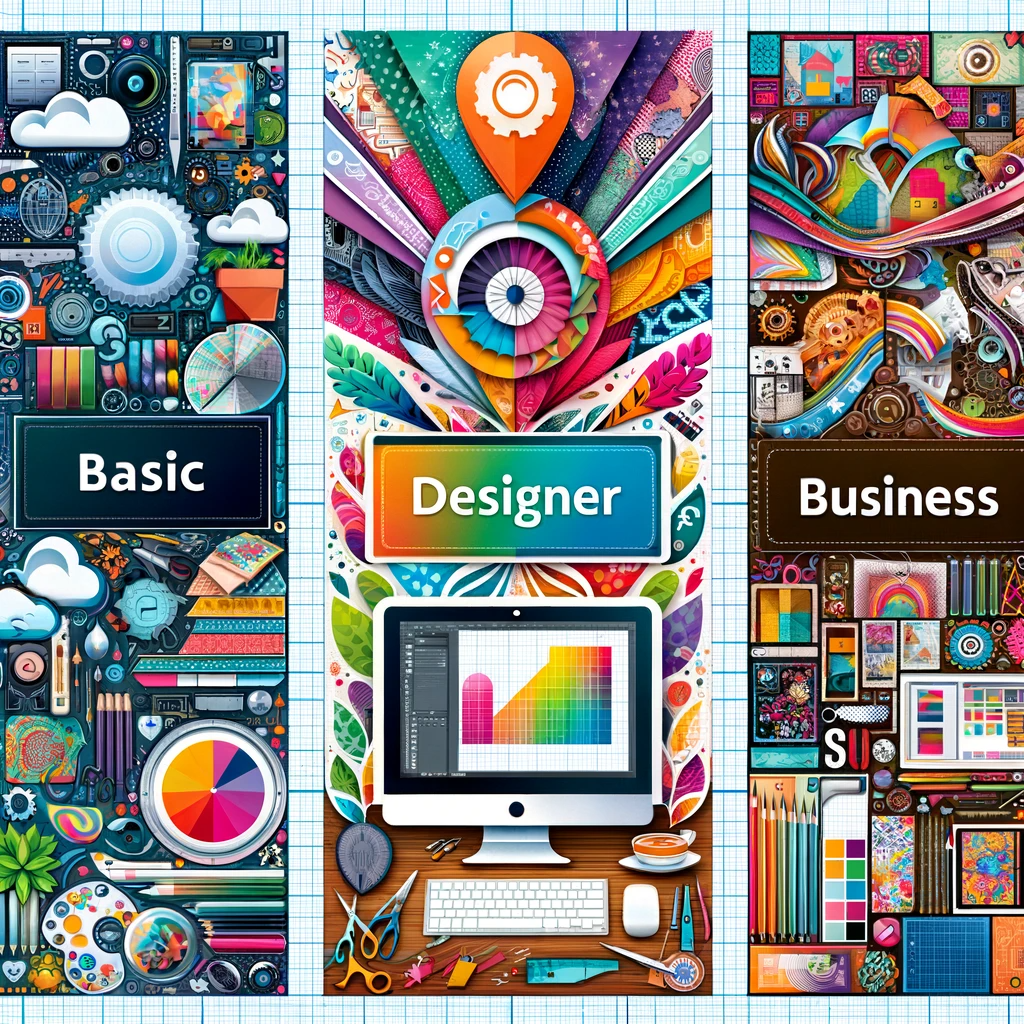
No Comment! Be the first one.